知識の箱
主に気象を研究する上で得た知識と、WEBページ作成のために得た知識を記録しています。
fedora update
fedoraのアップデートの方法
バージョンが古い場合は、一気に最新バージョンにアップデートできない場合があるので、1つか2つずつ更新していく。
> dnf --refresh upgrade
(更新があれば)
> reboot
> dnf install dnf-plugin-system-upgrade --best
> dnf system-upgrade download --refresh --releasever=37
※37はバージョンの数字。ここにアップデートしたいバージョンを入れる。
> dnf system-upgrade reboot
このあと再起動時にバージョンがアップデートされる。10分から20分がかかる。
バージョンアップ後に、システムの設定が初期化されていることがあるので、
その場合は適宜修正する。例:SSHの設定gradsで最大値と最小値の間を塗りつぶす
gradsの時系列図で、最大値と最小値の間を塗りつぶす方法。
‘set rbg 50 100 100 100’ ;*色の指定
‘set gxout linefill’
‘set lfcols 50 50’ ;*指定した色(50番)で塗りつぶす
‘d max; min’
‘set gxout line’
これでOK。
平均±標準偏差などの折れ線グラフを書く時に便利。
‘d ave-sig; ave+sig’
‘set gxout line’
‘d ave’
とすれば、平均±1標準偏差が陰影になり、その上に平均の線が書かれる
rsyncでlinkの実体をコピーする
多量のあるファイルの中から必要なファイルだけrsyncで転送する際に、必要なものだけlinkでまとめておくと便利です。
リンク先の実体のファイルを転送する際には、rsyncに下記のオプション付ければ良い。
> rsync -avz –copy-links [転送元ディレクトリ/ファイル] [転送先/ディレクトリ/ファイル]
あるいは
> rsync -avz –copy-links [転送元ディレクトリ/ファイル] [転送先/ディレクトリ/ファイル]
GMTのインストールでX11/Xaw/Form.hのエラー
※GMT等を手動でインストールする際、「X11/Xaw/Form.hがない」というエラーが出た場合は、下記をインストールすると直る可能性がある(Fedora yumの場合)。
> yum install libXt-devel
> yum install libXaw-devel
yumでgfortran、gccをインストールする方法
> yum install gcc-gfortran libgfortran
> yum install gcc-c++
yumでimagemagickをインストール
> yum install ImageMagick ImageMagick-devel
高層天気図と数値予報天気図
気象庁のホームページには一般向けの天気図のほか、気象予報士等専門家向けに、上空の大気の状態を示す「高層天気図」と数値モデルで予報された「数値予報天気図」を見ることができます。
◎ 高層天気図
300hPa、500hPa、700hPa、850hPaなどの等圧面天気図です。1日2回(一部資料は1日1回)作成しています。
≫ 最新の高層天気図
≫ 高層天気図の説明
◎ 数値予報天気図
数値予報の計算結果を1日2回(一部資料は1日1回)作成しています。数値予報とは物理学の方程式により、風や気温などの時間変化をコンピュータで計算して将来の大気の状態を予測する方法です。
≫ 最新の数値予報天気図
≫ 数値予報とは
≫ 客観解析
≫ アンサンブル予報
≫ 数値予報モデルの種類
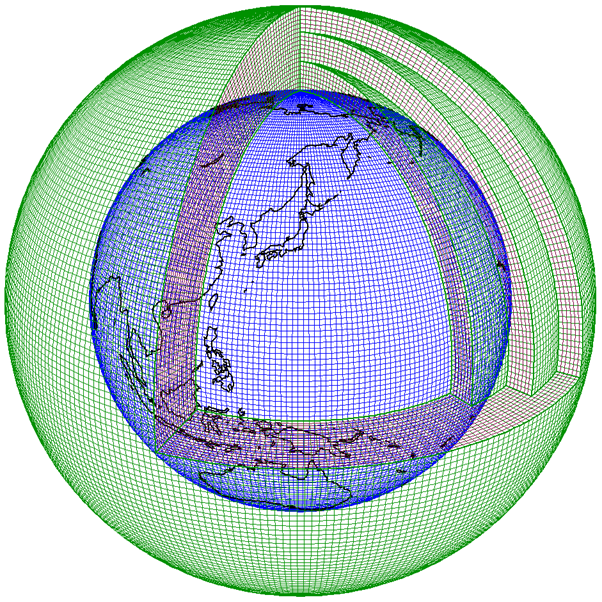
(気象庁HPから)
convertでepsをpngなどに変換
convertでepsをpngやgif形式に変換する際に、-densityを入れると解像度を指定できる。
> convert -density 300 A.eps B.png
gradsでepsファイルを作成した際に、縦横線が入ってしまうことがある。tif画像に変換するとノイズが消える。
> convert -density 300 A.eps B.tif
また、png等に変換する場合は、+antialiasのオプションをつけると線を除去できる。
> convert +antialias A.eps B.png
sedを使ってスペース(空白)をカンマ(,)に変換
sedを使って、スペースを,に変換する。
> sed “s/ /,/g” (空白入りファイル) > (出力ファイル)
sambaでファイル共有2~セキュリティ~
sambaを設定する際に、正しく設定した場合でもwindowsからアクセスができない、あるいはアクセスができても書き込みができないことがある。
fedoraでそのような事例が起こった時の対処法のサンプルを示す。
1. Firewallによる拒絶
アクティビティー => 検索(firewall) => ファイアウォール
設定:「実行時」と「永続」の両方
今使用しているゾーン(public、internalなど)でsambaを許可する。
2. SELinuxによる拒絶
まずは、getenforceと打ってみる。
Enforcing
となると、SELinuxが動作している。
この場合、windowsからの書き込みができない可能性が高い。
SELinuxの機能は以下の通り。
■ enforcing: SELinux機能、アクセス制御が有効
■ permissive: SElinuxは警告を出力するが、アクセス制限は無効
■ disabled: SElinux機能、アクセス制御が無効
sambaを使うためには、permissiveで大丈夫。
SELinuxを無効にするには、以下のようなコメントを打つ。
> setenforce permissive (もしくは、setenforce 0)
逆に、有効にするには、
> setenforce enforcing (もしくは、setenforce 1)